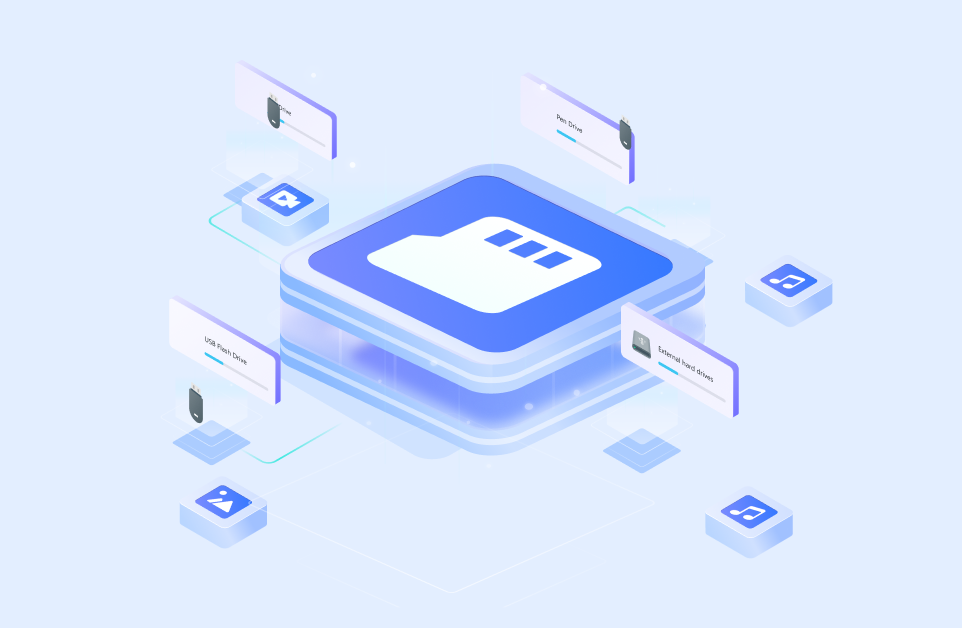Si trabajas frecuentemente con tarjetas SD, probablemente estés familiarizado con la angustia de recibir mensajes como "La tarjeta SD no se lee". Aunque es bastante normal que te encuentres en esa situación, las cosas pueden complicarse considerablemente si no puedes acceder a tus datos cuando realmente los necesitas.
Son muchas las razones por las que tu tarjeta SD ha dejado de funcionar súbitamente, desde infecciones de virus, intrusiones de malware y controladores faltantes hasta lectores de tarjetas que funcionan mal, problemas de hardware y conexiones USB deficientes.
Teniendo esto en cuenta, te mostramos los mejores métodos para solucionar este problema en varios dispositivos, como computadoras, Mac, Android y tu cámara.
En este artículo
La tarjeta SD dejó de funcionar inesperadamente - Causas
Casi siempre, la corrupción de la tarjeta SD o los daños físicos pueden provocar que tu tarjeta de memoria deje de funcionar.
Una tarjeta SD puede corromperse y funcionar mal debido a muchas razones diferentes:
| Causas | Explicación |
|---|---|
| 🔨 Daños físicos | Las tarjetas SD son propensas a sufrir daños físicos debido a su diminuta estructura. Se pueden deformar o dañar sin que te des cuenta. Cualquier daño físico o descarga electrostática puede causar daños permanentes a sus frágiles componentes electrónicos y cableados. |
| ⛔ Corrupción de datos | Si se produce algún problema con el sistema de archivos de tu tarjeta SD, es posible que se corrompan los datos almacenados en ella y que la tarjeta deje de funcionar. |
| 🤦 Manejo inadecuado | Aunque las tarjetas SD pueden ser duraderas y resistentes, un uso frecuente y constante puede deteriorar los componentes electrónicos o el sistema de archivos de tu tarjeta SD y hacer que ésta funcione mal o deje de funcionar. Además, las extracciones violentas y frecuentes de la tarjeta pueden comprometer el funcionamiento normal de tu tarjeta de memoria. |
| 💀 Infección por virus o malware | Las infecciones de malware y los virus se encuentran entre las principales causas de corrupción de la tarjeta SD. Afectan a los archivos almacenados en tu tarjeta de memoria, provocando una caída del sistema de archivos SD. |
| ❌ Defectos de fábrica | Las tarjetas SD baratas son más propensas a dañarse, corromperse y otros problemas relacionados con las tarjetas SD |
| ➰ Problemas de conexión | Si utilizas un puerto USB, adaptador o lector de tarjetas que no funciona correctamente, podrías tener problemas de conexión con la tarjeta SD, lo que te impediría acceder a tus archivos. |
| 🔐 Falla en el funcionamiento del seguro de bloqueo | Todas las tarjetas SD incorporan un interruptor de bloqueo en el lateral. Si tu tarjeta SD está bloqueada, no podrás escribir ningún archivo nuevo en ella, y tu computadora y Android no podrán detectarla. |
| 🔠 Falta la letra del controlador de la tarjeta SD | El sistema de tu equipo no reconocerá la partición de la tarjeta SD ni podrá acceder a ella si la unidad ha perdido su letra de controlador. |
| 💽 Driver dañado | Los problemas con los controladores de la tarjeta SD provocan que ésta deje de funcionar. |
| 📀 Pérdida de partición | Si la partición de tu tarjeta SD desaparece o se borra accidentalmente, tu tarjeta dejará de estar asignada y no responderá. |
Si alguna de estas causas corrompió tu SD o hizo que dejara de funcionar súbitamente, puedes encontrar formas eficaces de mitigar el daño y restaurar tu tarjeta SD para que vuelva a funcionar con normalidad. Teniendo esto en cuenta, te presentamos los mejores métodos para reparar desde varios dispositivos una tarjeta SD que funciona mal.
Importante: Recupera datos rápidamente de una tarjeta SD que ha dejado de funcionar
Antes de reparar una tarjeta SD defectuosa, considera la posibilidad de recuperar tus archivos para evitar la pérdida de datos. La forma más fácil y eficaz de recuperar tus datos es utilizar una herramienta externa para recuperar datos, como Wondershare Recoverit.
Se trata de una solución todo en uno que ayuda a recuperar archivos de tarjetas SD dañadas o que no funcionan correctamente en dispositivos como Android, iOS, Mac y Windows. Esta herramienta admite todo tipo de dispositivos de almacenamiento y todas las tarjetas de memoria o SD que puedas imaginar.
Además, Recoverit es compatible con una gran variedad de tipos y formatos de datos y archivos, como fotos, archivos de audio y video, documentos y mucho más. Sigue estos sencillos pasos para recuperar mediante Recoverit los datos de una tarjeta SD que ha dejado de funcionar.
Paso 1. Conecta tu tarjeta SD a la computadora.

Conecta tu tarjeta SD a la computadora por medio de un lector de tarjetas adecuado. Descarga, instala y ejecuta Recoverit en tu computadora o Mac. Accede a la interfaz principal y haz clic en la pestaña Discos duros y ubicaciones. Selecciona tu tarjeta SD y haz clic en Iniciar para comenzar el proceso para recuperar los datos.
Paso 2. Escanea tu tarjeta SD

En cuanto hagas clic en Iniciar, Recoverit empezará a escanear la ubicación seleccionada en busca de archivos recuperables.
Paso 3. Previsualiza, recupera y guarda los datos de tu tarjeta SD
Recupera, restaura y guarda los datos de tu tarjeta SD

Una vez que Recoverit complete el escaneo, aparecerá una lista con todos los archivos recuperables. Selecciona los archivos que quieres recuperar, previsualízalos para asegurarte de que son los datos que necesitas y haz clic en Recuperar.
Cómo reparar una tarjeta SD que dejó de funcionar inesperadamente en un teléfono Android
Estas son tres formas de reparar una tarjeta SD que no funciona en Android y en una cámara. Antes de continuar, te recomendamos firmemente que recuperes y hagas una copia de seguridad de tus datos utilizando el método explicado anteriormente, ya que los siguientes procedimientos pueden provocar la pérdida de datos.
Método 1: Desconecta la tarjeta SD
La mayoría de los problemas de la tarjeta SD en Android se pueden solucionar simplemente desmontando y montando tu tarjeta SD.
Te explicamos cómo:
- Paso 1: Ve a Ajustes > Almacenamiento > Desmontar tarjeta SD. Pulsa Aceptar para confirmar y extrae la tarjeta SD;
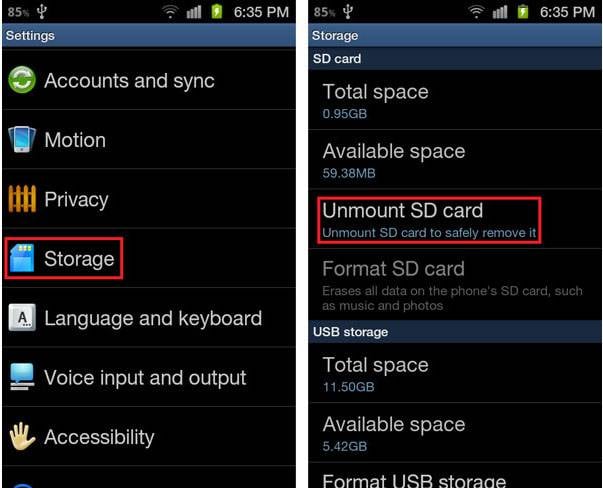
- Paso 2: Apaga el teléfono;
- Paso 3: Introduce de nuevo la tarjeta SD y enciende el teléfono;
- Paso 4: Dirígete a Ajustes > Almacenamiento >Montar tarjeta SD.
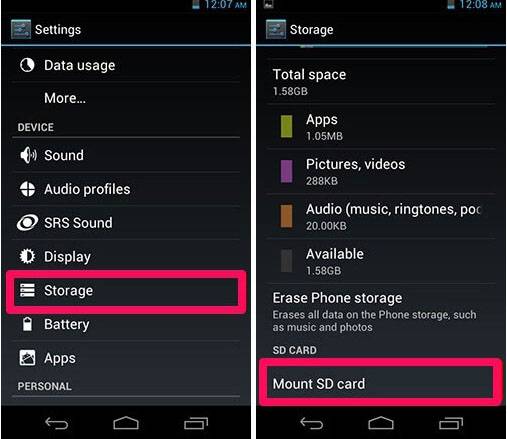
Método 2: Reinserta la tarjeta SD en el teléfono

Una simple reinserción puede hacer desaparecer la mayoría de los problemas de la tarjeta SD.
Sigue estos pasos para volver a insertar la tarjeta SD en tu dispositivo Android:
- Paso 1: Apaga el dispositivo y saca la tarjeta de memoria;
- Paso 2: Inspecciona la tarjeta para detectar cualquier anomalía, irregularidad, polvo o daño físico;
- Paso 3: Limpia la ranura de la tarjeta SD de tu teléfono;
- Paso 4: Vuelve a insertar la tarjeta SD en el dispositivo;
- Paso 5: Enciende el teléfono y comprueba si la tarjeta SD funciona correctamente.
Método 3: Restablece el teléfono a los ajustes de fábrica
Si ninguno de los métodos anteriores da resultados satisfactorios, lo último que puedes intentar es restablecer el teléfono a los ajustes de fábrica. Recuerda que un restablecimiento de fábrica borrará todos los datos de tu teléfono.
Así es cómo: Ve a Ajustes y pulsa en Batería y cuidado del dispositivo > Almacenamiento > Avanzado > Tarjeta SD > Formatear > Formatear tarjeta SD.
Cómo reparar una tarjeta SD que dejó de funcionar repentinamente en la cámara

Si la tarjeta SD de tu cámara deja de funcionar de repente, sigue estos pasos para intentar resolver el problema:
- Opción 1: Vuelve a insertar la tarjeta SD, en ocasiones, una simple reinserción puede resolver todos los problemas. Apaga la cámara y extrae la tarjeta SD. Vuelve a encender la cámara e introduce de nuevo la tarjeta SD.
- Opción 2: Actualiza el software de la cámara, las actualizaciones del software de la cámara pueden solucionar problemas comunes de la tarjeta SD, como un error de firmware que pueda provocar que deje de funcionar. Entra al sitio web del fabricante de tu cámara y sigue las instrucciones para descargar el firmware necesario.
Cómo reparar una tarjeta SD que dejó de funcionar inesperadamente en una computadora con Windows
Si no puedes resolver el problema de la tarjeta SD que ha dejado de funcionar repentinamente en Android o en la cámara, intenta conectarla a la computadora. Sigue estas indicaciones para solucionar el problema.
Método 1: Busca errores en la tarjeta SD
Conecta tu tarjeta SD a tu computadora utilizando un lector de tarjetas y sigue estos pasos:
- Paso 1: Accede a Mi equipo y selecciona la unidad de tu tarjeta SD;
- Paso 2: Haz clic derecho sobre la unidad y selecciona Propiedades > Herramienta;
- Paso 3: Accede a la pestaña Comprobación de errores y selecciona Comprobar > Reparar unidad;
- Paso 4: Deja que se complete la reparación, desconecta la tarjeta SD y reinicia la computadora.
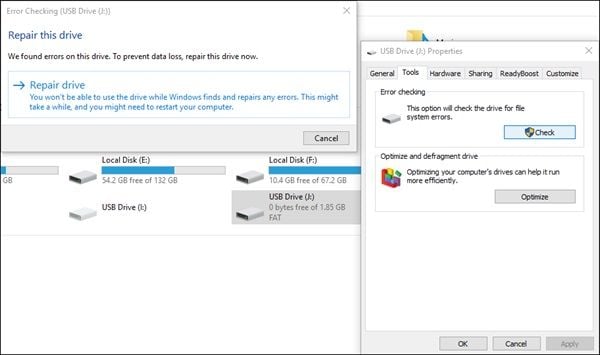
Cuando se reinicie tu equipo, vuelve a insertar la tarjeta para ver si funciona correctamente.
Método 2: Soluciona el problema de tu tarjeta SD
El Solucionador de problemas de Windows solucionará la mayoría de los problemas de la tarjeta de memoria.
A continuación te explicamos cómo utilizarlo:
- Paso 1: Conecta la tarjeta SD a tu computadora y pulsa el botón de Windows;
- Paso 2: Selecciona en el menú Configuración y haz clic en Actualización y seguridad;
- Paso 3: Accede a Solucionar problemas>Hardware y dispositivos>Ejecuta el solucionador de problemas;
- Paso 4: Deja que tu computadora termine de comprobar si existen problemas;
- Paso 5: Reinicia el equipo.

Método 3: Actualiza el controlador de la tarjeta SD
Otro método para reparar una tarjeta SD que funciona incorrectamente es actualizar el controlador de la tarjeta.
Estos son los pasos:
- Paso 1: Pulsa las teclas Windows y X y selecciona Administrador de dispositivos en el menú;
- Paso 2: Haz clic derecho sobre el controlador de la tarjeta y haz clic en Desinstalar;
- Paso 3: Vuelve a pulsar con el botón derecho sobre el controlador y selecciona Buscar cambios en el hardware.
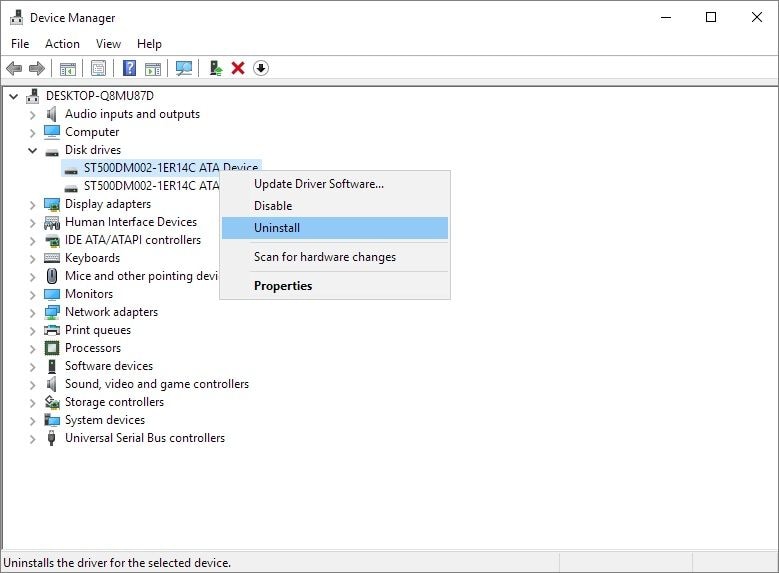
Si hubiera alguna actualización disponible, Windows actualizará tu controlador. Desconecta la tarjeta SD del equipo, reinícialo e introduce de nuevo la tarjeta para ver si funciona.
Método 4: Utiliza la utilidad de comandos Diskpart
Si tu tarjeta SD dejó de funcionar inesperadamente en medio de una transferencia de datos, puede que esté protegida contra escritura.
A continuación te explicamos cómo solucionarlo con Diskpart:
- Paso 1: Conecta la tarjeta SD a tu computadora;
- Paso 2: Escribe cmd en la barra de búsqueda y abre diskpart.exe;
- Paso 3: Escribe Diskpart y pulsa Intro;
- Paso 4: Introduce listdisk y selecciona el disco de tu tarjeta SD;
- Paso 5: Escribe seleccionar disco 1 o el número de disco de tu tarjeta SD;
- Paso 6: Introduce el atributo disk clear read-only y pulsa Intro.
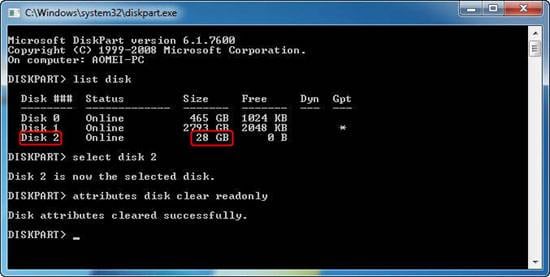
Retira la tarjeta SD y reinicia la computadora. Cuando arranque tu equipo, inserta la SD y comprueba si funciona.
Método 5: Utiliza Chkdsk
Si ninguno de los métodos funciona, utiliza chkdsk para reparar los sectores defectuosos de la tarjeta SD que podrían ser la causa de que dejara de funcionar.
Te explicamos cómo:
- Paso 1: Conecta la tarjeta SD a tu computadora;
- Paso 2: Escribe cmd en la barra de Búsqueda y selecciona Ejecutar como administrador;
- Paso 3: Introduce chkdsk n: /f (n significa la letra de la unidad de tu tarjeta SD);
- Paso 4: Deja que tu equipo complete el proceso y comprueba si hay errores en tu tarjeta SD.

Retira la tarjeta SD y reinicia. Vuelve a introducir la tarjeta y comprueba si funciona.
Cómo reparar la tarjeta SD que dejó de funcionar súbitamente en Mac
Si tu tarjeta SD ha dejado de funcionar súbitamente en tu Mac, puedes comprobar y cambiar las preferencias del Finder para solucionar el problema. Aquí tienes cómo empezar.
- Paso 1: Abre el Finder, haz clic en la barra superior del Finder y selecciona Preferencias. Ve a la barra lateral y comprueba todos los elementos de la sección Ubicaciones.

- Paso 2: accede a la sección General y marca todos los elementos de la pestaña Mostrar en el escritorio estos elementos. Reinicia tu Mac y conecta la tarjeta SD a tu computadora. Ya debería funcionar correctamente.

Conclusión
Los problemas con la tarjeta SD son una molestia, y es bastante comprensible que asuntos como que la tarjeta SD deje de funcionar repentinamente, no te dejen dormir por la noche. Más aún si utilizas una tarjeta SD para almacenar datos vitales.
Afortunadamente, esta guía proporciona métodos eficaces para deshacerte de esos desagradables problemas de la tarjeta SD, garantizar que tu tarjeta de memoria funcione a la perfección y recuperar tus datos en Windows, Mac y Android.
La tarjeta SD dejó de funcionar súbitamente es un problema común que puedes solucionar fácilmente en la mayoría de las situaciones. Si en el proceso perdieras tus archivos, utiliza la solución para recuperar datos Wondershare Repairit para recuperarlos.